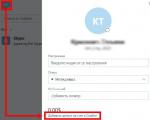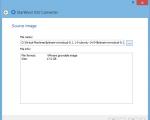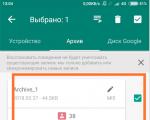Diskusjonsvarslingsmeldinger. Hvorfor åpnes ikke meldinger i Odnoklassniki? Jeg kan ikke lese en melding i Odnoklassniki, hva bør jeg gjøre? Tømme appbufferen
Det er bra at dagene da det tok smertelig lang tid å åpne sider i en nettleser er borte. I dag, i online-modus uten bremsing, kan du lytte til musikk og se videoer i HD-kvalitet. Noen ganger oppstår imidlertid tekniske problemer. Spesielt lurer brukere i noen tilfeller på hvorfor meldinger ikke åpnes i Odnoklassniki. Spørsmålet er viktig, så vi vil vie en egen artikkel til det.
Årsaker til problemer med meldingstilgang
Faktisk kan det hende at meldinger ikke åpnes av en rekke årsaker. I de fleste tilfeller løses problemet raskt med bare noen få handlinger, eller det blir helt eliminert av seg selv. Og bare noen ganger er intervensjon fra spesialister nødvendig.
Her er hovedårsakene som fører til problemer med tilgang til "Meldinger"-delen:
- teknisk arbeid på nettstedet;
- teknisk arbeid på serverne til Internett-leverandøren;
- personverninnstillinger satt av andre brukere;
- problemer med nettleseren;
- svak internettforbindelse;
- blokkering av et antivirusprogram;
- virusangrep på brukerens datamaskin;
- blokkering på nettstedet;
- konto hacking.
Etter å ha etablert årsaken, kan du forstå hva du skal gjøre for å rette opp situasjonen.
Teknisk arbeid på nettstedet eller serverne til Internett-leverandøren er veldig enkelt å identifisere. I det første tilfellet vil en melding om tekniske feil "henge" på ok.ru. Pluss, mest sannsynlig, vil du ikke kunne åpne hoveddelen av partisjonene. I det andre tilfellet vil det være problemer med å åpne alle nettsteder. Det er bare én løsning - å vente til arbeidet er fullført.
Den neste vanlige situasjonen er at en bruker av Odnoklassniki har endret personverninnstillingene på en slik måte at personlige meldinger kun er åpne for venner. Dette betyr at du vil kunne lese chattene dine, men du vil ikke kunne gå i dialog med ham. Løsningen er å sende en søknad til venner og vente på at han godtar den eller avslår den.
Naturligvis vil ikke meldinger i Odnoklassniki kunne åpnes med en svak Internett-tilkobling eller fullstendig fravær. Hva å gjøre? Sjekk om du er koblet til nettverket. Hvis ja, må du se hvordan modemet fungerer. Hvis du ikke har lagt merke til noen problemer her, sjekk tilkoblingshastigheten din. Og ring deretter den tekniske støtten til Internett-leverandøren - de er ansvarlige for kvaliteten på Internett.
Feil arbeid av nettleseren kan også føre til vårt problem med chatten i OK.ru. Noen ganger er det nok å tømme cachen, noen ganger må du tømme informasjonskapslene. Men husk: når du sletter informasjonskapsler, vil avautorisering forekomme på alle nettsteder, dvs. det automatiske settet med passord og pålogginger vil bli tilbakestilt. Hvis dette ikke hjelper, installer en annen nettleser eller installer denne på nytt.

Mangelen på tilgang til chatter kan også skyldes driften av antivirusprogrammet. Ja, antivirusprogrammer blokkerer ofte nettsteder når de finner potensielle trusler. Du trenger ikke deaktivere dem - bare legg til Odnoklassniki til unntakene. Det vil ikke være overflødig å rengjøre datamaskinen ved hjelp av spesielle programmer som CCleaner.
Men hvis antivirusprogrammet ikke fungerte i tide, kunne du godt plukke opp virus på datamaskinen. Bunnlinjen - meldinger, diskusjoner, varsler og andre seksjoner åpnes ikke i Odnoklassniki, og ikke bare på OK.ru. Hva er løsningen på denne situasjonen? Naturligvis sjekker vi datamaskinen for virusfiler og renser all "infeksjon".
Til slutt, hvis meldinger ikke åpnes i Odnoklassniki, kan årsaken være blokkering av kontoen eller deler av funksjonene. Men hvorfor blokkeringen skjedde er et annet spørsmål. Det er mulig at reglene for bruk av nettstedets tjenester er brutt, og dette kan generelt føre til permanent sletting av kontoen. Kanskje noen hacket siden din, og for å beskytte deg mot problemer, stengte administratorene den midlertidig og som et resultat tilgang til hovedfunksjonene.
Meldinger er ikke tilgjengelig i mobilversjonen av OK
Tenk på en litt annen situasjon - dialoger åpnes ikke i applikasjonen på en smarttelefon. Ja, dette er mulig, og dette kan forklares av følgende årsaker:
- Internett-tilkoblingsproblemer;
- gammel versjon applikasjoner;
- gammel versjon av operativsystemet til telefonen;
- ikke nok minne;
- blokkering iht.

Den enkleste måten å fastslå tilstedeværelsen av problemer med Internett - i tillegg til OK, vil andre ressurser ikke fungere.
Følg også med for oppdateringer til operativsystemet til smarttelefonen og offisiell søknad OK.ru. Hvis OS-oppdateringer ikke er kritiske, er det bedre å ikke hoppe over oppdateringer til det sosiale nettverksprogrammet.
En annen vanlig årsak er mobiltelefon ikke nok minne. Sjekk lagringsstatistikk på smarttelefon og slett unødvendige søknader eller andre filer.
I tillegg kan din sosiale nettverkskonto ganske enkelt blokkeres - situasjonen er lik den samme situasjonen i nettversjonen av nettstedet. Akk, dette er ikke ledsaget av varsler, så forbud blir ofte en stor ubehagelig overraskelse for brukerne selv.
Til slutt, hvis du eier en Android-smarttelefon, er det mulig at enheten kan være infisert med et virus. Som et resultat kan telefonen mislykkes, noe som også vil påvirke arbeidet til Odnoklassniki eller individuelle deler av nettstedet.
Som du kan se, før du gjør noe for å fikse problemet med chatter, må du først finne ut årsaken. Og siden ikke kom med en spesiell melding i Odnoklassniki for disse tilfellene, må du uavhengig sjekke alle de ovennevnte sannsynlige årsakene. Det vil være spørsmål - skriv i kommentarfeltet til artikkelen. La oss finne ut av det sammen!
Brukere av det sosiale nettverket Odnoklassniki kan bli plaget av et slikt problem som manglende evne til å åpne meldinger, gjester som besøkte siden, bildevurderinger, varsler og diskusjoner. Før du spør hva du skal gjøre i dette tilfellet, bør du finne ut hvorfor dette skjer. Som regel ligger årsaken til feilen i datamaskinen, og noen ganger er det knyttet til selve det sosiale nettverket.
Hvorfor meldinger ikke åpnes: grunner
Det er flere grunner til at meldinger ikke åpnes i Odnoklassniki. Du kan identifisere dem og sette dem opp selv, men hvis problemet vedvarer, må du henvende deg til programmerere for å få hjelp.
Ingeniørarbeid
Utviklerne av det sosiale nettverket Odnoklassniki kommer fra tid til annen med interessante oppdateringer for nettstedet som vil tiltrekke seg flere nye brukere. Derfor utføres ofte arbeid og testing av nye funksjoner på nettverket, på grunn av dette mislykkes nettstedet til Odnoklassniki, og brukere kan bruke grensesnittet til nettstedet ikke helt, men delvis.
I slike tilfeller er det bare én vei ut av situasjonen: vent på at arbeidet er fullført. Men hvis de er forsinket, kan du skrive til den tekniske støtten til det sosiale nettverket og be utviklerne om å fikse feilene.
Programsjekk
Men når det gjelder arbeid på nettstedet, blir funksjonen til å åpne meldinger sjelden påvirket. Derfor kan problemet være skjult i et annet, for eksempel i et blokkeringsprogram.
Når du laster ned programvare fra Internett, er det viktig å være forsiktig og kun bruke pålitelige offisielle kilder. Ellers er det en risiko for å installere et program på datamaskinen din som vil blokkere skriptene til alle sosiale nettverk som brukes, inkludert Odnoklassniki.
For å løse problemet, må du huske når funksjonen for å åpne meldinger sluttet å fungere ordentlig, og deretter sjekke hvilke nye programmer som ble installert i løpet av denne perioden. Du finner dem ved å åpne "Start" - "Kontrollpanel" og velge "Programmer" - "Avinstaller programmer".

Og for de som har Windows 8.1 og 10, trykk på "Start"-knappen på tastaturet samtidig med bokstaven "I".

Gå til "System"-fanen.

Og bli kvitt mistenkelige applikasjoner. Men hvis du ikke er sikker på at dette er skadelig programvare, er det bedre å ikke fjerne programmene.

Noen ganger er det ikke verdt å avinstallere programmer, du trenger bare å prøve å deaktivere antivirus. Hvis meldinger på det sosiale nettverket begynte å åpne, var det antivirusprogramvaren som blokkerte skriptene.
Adobe Flash Player
Flash Player er en plug-in som er ansvarlig for å spille av multimediefiler på en datamaskin. Meldinger i Odnoklassniki åpnes kanskje ikke på grunn av mangel på en plug-in på datamaskinen eller på grunn av den aldrende versjonen som brukes.

I dette tilfellet må du laste ned Adobe Flash Player fra den offisielle kilden Adobe.com
Virus
Som nevnt tidligere, kan surfing på Internett føre til at uønsket programvare kommer inn på datamaskinen din. Hvis du har virus, kan de blokkere tilgangen til å lese meldinger i Odnoklassniki.
Da trenger du antivirusprogramvare. Det er bedre å kjøpe det i butikken - på denne måten er det ingen mulighet for å bruke piratkopierte versjoner. Hvis det ikke er noen økonomisk mulighet til å kjøpe et antivirusprogram, kan du laste det ned fra det offisielle nettstedet ved å ta forholdsregler.
Moderne antivirus og verktøy er utstyrt med funksjonen til å automatisk søke etter uønskede programmer og filer. Ved å søke kan du fjerne virus som hindrer deg i å lese meldinger på sosiale nettverk.
Nettleserproblemer
Ofte er problemet med å åpne meldinger knyttet til nettleseren som brukes. De, som Adobe Flash Player-pluginen, trenger regelmessige oppdateringer. De mest populære nettleserne i dag er: Google Chrome, Yandex-nettleser, Opera, Mozilla Firefox og Microsoft Edge (erstattet Internet Explorer). Du kan heller ikke oppdatere versjonen av den eksisterende nettleseren, men installere en ny.
Dessuten bør nettlesere tømme hurtigbufferen og informasjonskapslene ved å bruke nettleserinnstillingene. For eksempel, i Internet Explorer, gjøres dette som følger:
- I øvre høyre hjørne av nettleseren klikker du på tannhjulikonet (Verktøy).

Hei kjære bruker av Odnoklassniki-nettverket, hvis du leser denne artikkelen, har meldingene dine nettopp sluttet å åpne, og du forstår bare ikke hva som kan gjøres med det.
I så fall skal jeg prøve å hjelpe deg med dette. Les mer…

Siden du har et slikt problem, la oss ordne det i rekkefølge. Jeg vil med en gang advare deg om at det er flere årsaker, og i prinsippet er de alle løsbare, spesielt hvis du vet om dem. Og på kortest mulig tid vil du kunne løse problemet ditt. La oss begynne...
1. grunn - utilstrekkelig Internett-tilkoblingshastighet
En av grunnene kan faktisk være den lave hastigheten på Internett. Tross alt er Odnoklassniki en hel "mekanisme" der mange forskjellige skript og filer deltar. Og hvis du har lav nettverkshastighet, har noen filer rett og slett ikke tid, eller til og med ikke laster i det hele tatt.
Kontroller først at Internett-kanalen din ikke brukes noe annet sted, for eksempel i neste rom på en bærbar datamaskin, eller kanskje til og med en TV. Hvis dette er tilfelle, prøv å slå av andre kilder og sjekk om alt begynte å åpne seg, da må du øke hastigheten på Internett-tilkoblingen din.
Hvis alt var bra før og alt åpnet, bør du gå til nettstedet: http://speedtest.net og måle hastigheten din, hvis den er forskjellig fra den deklarerte, kan du ringe leverandøren din og spørre dem. Hvis alt er i orden, så følger vi med videre, siden det heller ikke handler om fart i det hele tatt.

Den andre grunnen til at meldinger ikke åpnes, er arbeidet med nettstedet til Odnoklassniki
Faktisk kan arbeid som noen ganger utføres som et forebyggende tiltak eller nettstedsoppdatering føre til at meldingene dine ikke blir åpnet. Tross alt, bare forestill deg, for å oppdatere Odnoklassniki, er dette hvor mye arbeid som må gjøres. Tross alt er ikke Odnoklassniki plassert på samme server, og ikke engang på samme geografiske punkt.
Av denne grunn er dette mulig, men andre konsekvenser er også mulige, for eksempel at båndet forsvinner, manglende evne til å angi en status eller laste opp bilder. Eller corny, meldingene dine skrevet til favorittvennene dine blir rett og slett ikke sendt. I dette tilfellet bør du vente litt og deretter prøve igjen. Vanligvis tar arbeidet ikke mer enn én time.
Den tredje grunnen til at du ikke kan lese meldingene dine er antivirus
Dette skjer faktisk også. Du kan bli overrasket, fordi antiviruset er laget for å beskytte oss. Men noen ganger kan de gi ut slike hendelser. Jeg personlig vil ikke anbefale å deaktivere antiviruset. Bedre huske, kanskje du nylig installerte en oppdatering for antiviruset eller det oppdaterte seg selv, eller kanskje du bare installerte det selv. I så fall må du se i innstillingene på grunn av hva dette skjer. Eller legg til Odnoklassniki-nettstedet til pålitelige nettsteder, noe som gjøres i de samme innstillingene. Kanskje dette vil hjelpe deg med å åpne meldingene dine.
Forresten, ikke glem at på datamaskinen, i tillegg til antivirusprogrammet, kan det fortsatt være en brannmur. Hvis den er tilgjengelig, må du fordype deg i innstillingene for den.
Fjerde grunn - datamaskinen din må behandles
Noen ganger kan denne banale grunnen bli en snublestein i å åpne meldinger i Odnoklassniki. Det er bare det at over tid samler datamaskinen opp mye søppel, det blir mye installerte programmer eller til og med virus (som antivirusprogrammet ditt ikke la merke til), og datamaskinen begynner rett og slett å bremse. Og i det øyeblikket går du til Odnoklassniki, og nettleseren "spiser" mye ressurser og av seg selv + belastningen på Odnoklassniki-nettstedet (og de "spiser" også mye) og den stakkars datamaskinen har ikke nok styrke til å åpne de samme meldingene.
Hva skal man gjøre i dette tilfellet? Rengjør datamaskinen først, det er mange gratis programmer hvem skal gjøre jobben for deg. Deretter må du fjerne unødvendige applikasjoner. Til slutt, oppdater antivirusprogrammet og sjekk datamaskinen for skadelig programvare. Og hvis datamaskinen din så vidt "beveger seg" etter det - så er det bare én utvei - å installere operativsystemet på nytt.
Femte grunn - et problem med nettleseren
En veldig vanlig hendelse. Moderne nettlesere er "monstre" som kan gjøre nesten alt. Og de har en tendens til å lagre mange filer på alle sidene du besøker på nettverket. Og over tid blir de veldig, veldig mange. Og disse sidene er lagret i cachen. Først av alt må du tømme hurtigbufferen. Hvis dette ikke hjelper, prøv å lukke nettleseren, vent et minutt og start nettleseren på nytt. Hvis dette ikke hjelper, er det bare å åpne Odnoklassniki i en annen nettleser. Ofte hjelper det å endre nettleseren å løse problemet hvis du ikke har meldinger i Odnoklassniki.
Og forresten, det anbefales å tømme cachen, som jeg skrev om ovenfor, minst en gang i måneden. Dessuten, i innstillingene til nettleseren din, kan du sette en grense, ved overløp av hvilken cachen vil tømme seg selv.
Sjette grunn (siste) - din Odnoklassniki ble hacket
I dette tilfellet vil du enten ikke kunne gå inn på siden din i det hele tatt, eller så kan du det, men meldingene dine vil ha mange sendte meldinger og alle er merket som spam. Og dette betyr at du mest sannsynlig har vært med på å hacke deg selv. Enten har du valgt et lett passord, eller så har du endret vertsfil og du selv ga angriperne din legitimasjon. For dette trenger du. Og så er det bare å endre passordet.
Svært ofte blir brukere av nettstedet ok.ru møtt med spørsmålet: "Hvorfor åpnes ikke meldinger i Odnoklassniki og hva skal jeg gjøre?". Det kan være flere årsaker som, samlet eller individuelt, forårsaket et slikt problem. Vi vil vurdere alle mulige alternativer og prøve å hjelpe deg i denne situasjonen.
Internett-problemer
Svært ofte er årsaken til den dårlige ytelsen til nettstedet nettopp en ustabil nettverkstilkobling. Tross alt sosialt nettverk er ikke noe mer enn et stort antall tett samvirkende filer og prosesser. Hvis Internett-hastigheten ikke er nok for normal drift av OK, kan det hende at funksjoner som meldinger rett og slett ikke åpnes. Men det hender at andre slutter å jobbe.

For å løse problemet når meldinger ikke sendes, prøv å sjekke om et annet program bruker nettverkstilgang. For eksempel kan en torrent-klient laste en kanal på 100 % og gjøre det vanskelig for andre nettverksprogrammer, inkludert en nettleser, å fungere.
Det er veldig enkelt å gjøre dette. Oppgavelederen vil hjelpe oss. Start den og gå til fanen Prosesser. Klikk deretter på "Nettverk"-kolonnen for å sortere programmer og prosesser etter nedlastingshastighet. Som du kan se, er hele kanalen vår lastet med uTorrent-applikasjonen. Hvis det samme skjer på PC-en din, begrenser du bare tilgangshastigheten og meldinger i Odnoklassniki vil begynne å fungere.

Prøv også å sjekke hastigheten på nettverkstilkoblingen din ved å bruke den pålitelige speedtest.net-tjenesten.

Den normale hastigheten som er tilstrekkelig for driften av nettstedet ok.ru anses å være omtrent 2 MB / s.
Forebygging på stedet
Noen ganger, spesielt tidligere, utførte Odnoklassniki vedlikehold av nettstedet, for eksempel knyttet til oppdatering av funksjonaliteten. På grunn av dette kan det hende at enkelte funksjoner ikke fungerer eller fungerer med full kapasitet. For eksempel kan det å legge til en talemelding i en samtale føre til kortvarig funksjonssvikt. Dette skjer vanligvis om natten, og nylig påvirker det ikke ytelsen til nettstedet i det hele tatt.

Hvis du blir møtt med en slik ulempe, er den eneste utveien å vente. Med andre ord, besøk siden senere, etter noen minutter vil ytelsen bli gjenopprettet.
Antivirus forstyrrer oss
Noen ganger kan du ikke åpne meldinger i Odnoklassniki på grunn av det faktum at antiviruset blokkerer full drift av nettleseren. Ja, ja, i stedet for å beskytte oss mot skadelig programvare, forstyrrer det normal kommunikasjon på nettverket. For å sjekke om dette er tilfelle, slå av beskytteren en stund og sjekk hvordan korrespondansen fungerer uten den.

Hvis det er antiviruset som har skylden, må du legge til nettleseren vår til den pålitelige, hvite listen. Vi vil vise hvordan dette gjøres ved å bruke Windows 10 og dets forsvarer som eksempel. I andre operativsystemer og nettlesere er prosessen lik.
Så for å legge til nettleseren vår, og med den Odnoklassniki-nettstedet til hvitelisten, gjør vi følgende:
- Åpne antivirusprogrammet ved å klikke på ikonet i systemstatusfeltet, og gå til innstillingene.

- Deretter går du til delen (vi merket den på bildet nedenfor).

- Klikk deretter på elementet.

- Klikk på plussikonet og velg "Fil" fra rullegardinlisten.

- Gå deretter til plasseringen av den kjørbare filen til nettleseren vår og velg den ved å klikke på "Åpne"-knappen.

Som et resultat vil Google Chrome legges til på den klarerte listen, og antiviruset vil ikke lenger kunne påvirke det.

Sjekk meldingene dine. hjalp det ikke? Så la oss gå videre.
Dataproblemer
Det er slik det er satt opp operativsystem Windows, at mens det fungerer, samler det seg mye "søppel" på disken og i systemregisteret, noe som forstyrrer den normale funksjonen til selve operativsystemet og programmene som er installert på det. Som et resultat får vi ødelagte meldinger i Odnoklassniki, spesielt på ikke de kraftigste PC-ene.

La oss se på et eksempel på rengjøring av en PC eller bærbar PC ved hjelp av CCleaner-verktøyet. Dette er en av de beste løsningene for slike oppgaver. Så last ned programmet og kjør det. Følg deretter trinnvise instruksjoner:
- Installer CCleaner og åpne den. Når vinduet vises, gå til fanen og klikk på knappen (merket med tallet "2").

- PC-en skannes. Enkelt sagt, programmet ser etter unødvendige, søppelfiler.

- Når søket er fullført, trykk på knappen merket .

- Første gang vi blir bedt om bekreftelse slik at den ikke vises i fremtiden, merk av i boksen på varen merket med tallet "1" og klikk "OK".

- Datamaskinen vår blir ryddet opp.

Som du kan se, ble det funnet mer enn 13 GB "søppel" på PC-en, og dette er mye. CCleaner gjør en god jobb.

La oss ikke glemme systemregisteret. For å rengjøre den med samme verktøy, gjør følgende:
- Vi går til fanen merket med tallet "1", og trykker på knappen merket "Søk etter problemer".

- Vi venter på fullføringen av skanningen.

- Så snart søket avsluttes, klikker du på knappen merket i skjermbildet.

- Deretter trykker du på. Alle registerproblemer vil bli fikset på en gang

Det er alt. I fremtiden vil CCleaner overvåke statusen til PC-en og, om nødvendig, hjelpe med å fikse problemer.

Merk følgende! Før du begynner å jobbe med programmet, sørg for å lukke alle andre applikasjoner og lagre dataene deres.
Nettleserproblemer
Svært ofte er det nettleseren, eller rettere sagt, den tette bufferen, som er synderen for ødelagte meldinger i Odnoklassniki. Den kan rengjøres. Hvordan dette gjøres - vi vil vise nedenfor.
For å slette alle midlertidige filer fra Google Chrome, Opera, Mozilla Firefox, Microsoft Edge, Internet Explorer eller Yandex Browser, vil vi bruke den samme hurtigtastkombinasjonen. Selve renseprosessen er forskjellig på forskjellige nettlesere, men det er ikke vanskelig å finne ut av det. Eksempelet vårt er basert på Google Chrome. Så la oss komme i gang.
- Åpne nettleseren vår og trykk på knappkombinasjonen: Ctrl + Shift + Del.

- Avhengig av nettleseren åpnes en ny fane eller et nytt vindu der vi må konfigurere nøyaktig hva vi vil slette. Trykk deretter på knappen merket med tallet "2".

- Vi venter på slutten av rengjøringen, hvoretter nettleseren ikke lenger vil kunne forårsake ødelagte meldinger i Odnoklassniki.

Bufferen bør tømmes hele tiden. Det er best å gjøre dette omtrent en gang i uken. Bare i dette tilfellet kan du garantere en rask og feilfri drift av nettleseren.
Vi løser problemet på telefonen
La oss nå se på alternativer for å fikse problemet med ødelagte OK-meldinger fra telefonen. Vi vil gjøre dette ved å tømme hurtigbufferen til Odnoklassniki-applikasjonen og midlertidige nettleserfiler.
Tømme appbufferen
Mobilapplikasjonen fra Odnoklassniki brukes overalt. For å slette de midlertidige filene, gjør følgende:
- Vi senker "gardinen" på smarttelefonen og klikker på innstillingsutstyret (du kan også finne dem i Android-menyen).

- Vi ser etter varen "Søknader" og trykker på den.

- Vi velger applikasjonen vi trenger - selvfølgelig er disse Odnoklassniki.

- Trykk deretter vekselvis på knappene merket med tallet "1" og "2". Dette vil slette både cache og data.

Et eksempel på sletting av cachen vises på en XIAOMI-telefon. I andre enheter gjøres alt på lignende måte.
Sletting av midlertidige filer med Chrome som eksempel
Nå har du en måte å tømme midlertidige filer eller hurtigbuffer i Google Chrome-nettleseren (brukes ved tilgang mobilversjon).
- Åpne nettlesermenyen (kan være på forskjellige steder, i chrome - i øvre høyre hjørne).

- Velg en gjenstand.

- Og vi sletter dataene som har akkumulert over lang tid ved bruk av nettleseren.

- Vi vil bli varslet om at profilene til følgende nettsteder vil bli deaktivert. Vi godtar og klikker "Tøm".

- Rengjøringsprosessen har begynt. Varigheten vil avhenge av mengden "søppel".

Det er alt. De midlertidige filene til nettleseren vår er slettet, og arbeidet med meldinger i OK skal bli bedre.

Resultater og kommentarer
På dette notatet vil vi avslutte. Vi håper artikkelen vår hjalp deg med å løse problemet og skrive en melding i Odnoklassniki. Hvis du fortsatt har spørsmål, skriv dem i kommentarene. Vi eller en av brukerne vil garantert gi gode råd.
Videoinstruksjon
For å fullføre bildet tok vi opp en video om hvordan du rydde opp i midlertidige filer i nettlesere på datamaskiner og telefoner.
Hvorfor åpnes ikke meldinger i Odnoklassniki? Noen ganger møter brukere et lignende problem. Men det er viktig å gjennomføre en grundig undersøkelse av mulige årsaker for å kunne tilby en passende løsning.
- Videovisning.
- Meldingsutveksling.
- Hører på musikk.
- Det anbefales å kjøre enkle spill.
- Lag vennelister.
- Besøk fellesskap.
- Følg vennene dine for oppdateringer.
Men hva om du ikke får tilgang til meldinger? Denne situasjonen er ekstremt sjelden blant brukere. Mulige årsaker:
- Internett-hastigheten er for lav.
- Nettstedet er for tiden under bygging eller har problemer.
- Antivirus blokkering.
- Det er problemer med PC-en.
- Det har vært et innbrudd.
- Nettleseren er ødelagt.
Årsaker bør vurderes i detalj og anbefalinger gis til brukerne.
Meldingen åpnes ikke i Odnoklassniki: hvordan åpner du
I de fleste tilfeller er problemet hastigheten på Internett. Hvis båndbredden er minimal, tar nedlastingen lang tid. Du kan vente noen minutter til fanen vises.
Sjekk internettforbindelsen din. Gå til et annet nettsted og vent til siden lastes inn. Hvis det ble vist, er det tilgang til nettverket.

Det andre trinnet er å sjekke hastigheten. Du må gå til speedtest.net-portalen. Hva du skal gjøre videre:
- Klikk på avmerkingsknappen.
- Vent til resultatene dannes.
- Se gjennom alternativene.
Hvis hastigheten er under indikatorene som ble lovet under tariffen, er det minimum, så må du ringe leverandøren. Beskriv situasjonen og be om en løsning. Det kan ta tid å fjerne det.
Hva om det under kontrollen ble funnet at det ikke var tilgang til Internett?
- Start enheten og ruteren på nytt hvis du bruker trådløse nettverk.
- Prøv å besøke siden igjen.
- Ingen nettverkstilgang? Ring leverandøren, spesialister skal hjelpe klienten.
Nettsideproblemer
Noen ganger er årsakene direkte på nettstedet. Mulige problemer:
- Ingeniørarbeid.
- Portalproblemer.
- Server maskinvarefeil.
I dette tilfellet kan du ikke spørre hvordan du åpner OK. Vi må vente på ferdigstillelse av arbeidet og gjenoppretting av tilgang. Prosessen tar vanligvis 1-3 timer. Brukeren kan i tillegg skrive til støttetjenesten for å få avklaring.
Antivirus blokkering
Hvis meldinger ikke åpnes i OK, er det verdt å sjekke funksjonen til antivirusprogramvaren. Algoritmer for individuelle programmer kan komme på avveie, som et resultat av at de blokkerer vanlige applikasjoner og nettsteder.

Hva å gjøre?
- Gå til antivirus.
- Undersøk programinnstillingene, noen parametere kan ha kommet på avveie.
- Hvis du ikke fant avvik, prøv å deaktivere antiviruset.
- Kontroller driften OK.
- Hvis meldinger vises, er årsaken programvare. Fjern den helt og finn et alternativ.
- Er ikke problemet løst? Så går vi videre.
I noen applikasjoner har Internett-skjermen en hviteliste over nettsteder. Du kan legge til OK på denne listen slik at antiviruset ikke blokkerer tilgangen til den ved en feiltakelse. Derfor, før du sletter, bør du studere innstillingene nøye.
Dataproblemer
Begrenset tilgang til meldinger kan skyldes PC-problemer. Blant dem:
- Virusinfeksjon.
- Hengende programmer.
- Tilkoblingsfeil.
- Ulike systemkrasj.
Hvis datamaskinen din er infisert med virus:
- Installer spesialisert programvare.
- Kjør en sjekk ved oppstart. Denne metoden forbedrer nøyaktigheten og identifiserer potensielle trusler.
- Start PC-en på nytt.
- Vent til programmet analyserer alle filene. Prosedyren kan ta opptil 1-2 timer.
- Når virus oppdages, vil du bli bedt om å velge handlinger for dem. Du kan slette eller sette i karantene.
- Etter at systemet har startet opp, sjekk at siden fungerer.
Ofte fryser programmer på grunn av utilstrekkelig RAM. Nødvendig:
- Legg til RAM-pinner med samme egenskaper som de gamle elementene. Bestem den kompatible typen lameller.
- Du kan installere en enklere nettleser som ikke trenger en stor mengde RAM.
- Hvis RAM ikke er nok for operativsystemet, vil bruken av lett programvare ikke påvirke situasjonen i stor grad.
Når en systemkrasj oppstod:
- Du kan ringe en spesialist for å diagnostisere.
- Alternativt kan du installere operativsystemet på nytt.
Hvis nettleseren har skylden
Brukere opplever problemer med enkelte nettlesere. Nødvendig:
- Lukk unødvendige faner. For eksempel bruker Chrome mye RAM, noe som får applikasjonen til å fryse.
- Tøm cache og historikk.
- Last nettleseren på nytt.
- Prøv å bruke et annet program.
Hvis meldinger begynte å åpne etter å ha installert et annet program, oppsto feilen i nettleseren. Når situasjonen ikke endrer seg, må man fortsette å lete etter årsaken.
Hacket
Meldinger åpnes ikke i Odnoklassniki? Kan være, Regnskap ble hacket. Hvordan skal brukeren opptre?
- Gå til nettleserloggen din.
- Se hvilke byer du logger inn fra, sammenlign IP med din egen.
- Endre passordet ditt til et mer komplekst.
- Sjekk funksjonaliteten til nettstedet.
Søppel i systemet
Vinduer blir raskt tette med søppel. Dette er filer fra ulike programmer som fyller systemet. Som et resultat oppstår det vanskeligheter når du bruker en PC. Situasjonen er bedre for Mac-eiere, men rengjøring anbefales for Apple-enheter.
Hvordan fjerne søppel fra PC?
- Installer Ccleaner for Windows og CleanMyMac for Mac.
- Kjør programmet.
- Aktiver sjekk.
- Gi tillatelse til å fjerne søppel.
- Det er tilleggsfunksjoner for å forbedre ytelsen til datamaskinen.
Meldinger åpnes ikke på telefonen i Odnoklassniki
Men hva om meldingene ikke åpnes på telefonen? Mulige årsaker:
- Det er ingen internettilgang eller hastigheten er for lav.
- Feil OK.
- En feil i applikasjonskoden.
- fylt RAM.
- Virus.
- Systemet er fullt av rusk.
- Kontoen har blitt hacket.
Først bør du sjekke om du har en internettforbindelse. Åpne et hvilket som helst nettsted i nettleseren din og vent til siden vises. Hastigheten kan bestemmes ved lasting, ved å slå på visningen av parametere i statuslinjen eller ved hjelp av spesialprogrammer.
Kunne ha feilet OK. Hvis serverne har krasjet, det har oppstått problemer, eller teknisk arbeid pågår, så må brukeren vente. Fjerning kan ta tid.
Muligheten for feil i søknaden kan ikke utelukkes. Du kan ikke fikse det selv, du må vente til utviklerne oppdager en feil og slipper en programoppdatering.
Hvis RAM-en er full, må du lukke andre applikasjoner. Du kan laste ut programmer fra bakgrunnen for å frigjøre RAM. Det er spesielle verktøy som automatisk lukker unødvendige applikasjoner.

Med penetrering av virus, må du laste ned spesialisert programvare. Kjør en skanning med den og oppdag mulige trusler. Slett infiserte filer eller plasser dem i karantene, du kan utføre behandling.
Er det mye søppel i systemet? I den offisielle appbutikken kan du finne et passende rengjøringsprogram. Det er enkelt å bruke programvaren:
- Last ned appen.
- Løpe.
- Aktiver søk.
- Bekreft rengjøring.
- Det anbefales å utføre prosedyren fra tid til annen for forebygging.
Ved hacking haster det med å endre passordet. Kom opp med en kompleks kode for å hindre svindlere fra å gå inn på siden din igjen.